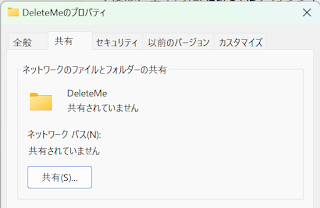Anker 535 Car Charger を発注

待望の3ポート備えたカーチャージャーがAnkerから発売されました。 Anker 535 Car Charger (67W) with USB-C & USB-C ケーブル これまでは、AnkerやBuffaloの車のシガーソケットに挿すカーチャージャーを使ってきましたが、いずれも2ポートでした。最近使っているのはUSB-Cが二つあるタイプです。 USB-Cが2つだけだと、足りない場面がしばしばありました。後ろに人が乗る時や、ポータブル電源を充電したいときなどです。 ところが、なかなか3ポート搭載のカーチャージャーが見当たらなかったので、今までは2ポートで甘んじていました。 しばらく前に、Ankerから3ポートのカーチャージャーが出るというニュースは読んでいて楽しみにしていました。 今日、発売されたというニュースを読んだため、当面使う予定はないけれど、ついAmazonで発注してしまいました。 販売元はAmazonではなくAnkerDirectです。価格は税込み 4,490円 USB-C2ポートとUSB Aポートを同時利用する場合、9W + 9W と妙に低い出力になるようなので、2ポート利用の場合は注意が必要です。 3ポート利用の場合は、USB-C1+C2+ A: 45W+9W+9W となるようなので、USB-C1を高出力が必要な機器に使用した方が良さそうです。 思っていたよりコンパクトでした 以下はアンカーの製品ページからの転載です。 製品のポイント 3台同時充電 最大67W出力のUSB-Cポート、最大22.5W出力のUSB-Aポートを搭載。ノートPCやスマートフォン、タブレット端末などの機器を3台同時に充電することができます。 幅広い機器へ急速充電 最大67W出力対応で、MacBook Proへも充電が可能。MacBook Pro (13インチ、M1、2020) であればわずか2時間20分で満充電ができます (Anker調べ) 。またProgrammable Power Supply (PPS) 規格にも対応しており、Galaxy S23シリーズなどPPS対応のスマートフォンへの急速充電が可能です。 超コンパクト設計 約60 x 32 x 32mmの小型化を実現。一般的な30W出力のカーチャージャーと同じ大きさで、 車内でも場所を取らず快適にご使用する事